Bewegen Sie jetzt nichts: Kinderleichten „Stop Motion“-Film erstellen
Der Straßenschreck Luzie, der Sandmann, Wallace & Gromit – als Kinder kannten wir den Begriff dahinter noch gar nicht: Stop Motion. Wir nannten das einfach Knetgummi-Serie. Hach, das war eine Ästhetik, die noch heute unser Herz erquickt, die unsere Kinder aber kaum noch kennen. Doch jetzt kann man (App sei dank) kinderleicht mit den eigenen Kindern solche Filme quasi selbst produzieren. So leicht sogar, dass die Kinder je nach Alter ganz allein ihren eigenen „Stop Motion“-Film erstellen können. Wie? Hier ein kleines Tutorial als Einstieg für den ersten simplen Film.

Wenn wir unserer Kinder Lieblings-TV-Serien mit anschauen müssen, ist das oft eher Stop E-Motion: Niedrig budgetierte Computer-animierte Serien lassen wahrlich unseren inneren Sinn für Schönes erstarren. Wenn Robin Hood Pfeile durch aalglatte, kantige Bäume schießt, Feuerwehrmann Sam sprintet, als hätte er Pipi in der Hose, oder Biene Maja gelbe Plastikbälle aka „Pollen“ am Hintern kleben. Das bereitet einfach Unbehagen. Nicht, weil unsere Einstellung gegenüber elektronischen Medien aufgrund unserer medienkritischen Sozialisation ambivalent ist. Nicht, weil eine Computer-Animation so abstrakt und unanfassbar ist. Sondern weil die 3D-Produktionen einfach grottig aussehen, solange nicht etwa Pixar oder Dreamworks auf dem Etikett stehen.
Gelobet seien daher – ausgerechnet – die elektronischen Medien, dank deren Fortschritt sich Stop-Motion-Filmchen nun selbst produzieren lassen. Somit kommen unsere Kinder der Technik sogar näher, als wir es je selbst sein konnten.
Die beste Stop Motion App
Ich will nicht lange die Vor- und Nachteile verschiedener Apps und Verfahren abwägen, sondern schnell zur Sache kommen: Mit der App Stop Motion Studio hat man das komplette Produktionsstudio all in one place. Eine kurze Umfrage im Bekanntenkreis ergab, dass sich alle auf diese App einigen können. Für die ersten Ansprüche reicht die kostenlose Version der App alle Male. Einige Funktionen gibt es nur in der Bezahlversion (5,99 €) oder verbergen sich in der kostenlosen App hinter einer Paywall, auf die man aber während der Filmproduktion upgraden kann, ohne das Projekt zu verlassen. Stop Motion Studio gibt es sowohl für iOS als auch für Android.
Man benötigt:
1. Smartphone oder Tablet
2. Alle Dinge/Figuren/Requisiten für die Szene
3. Ggf. einen (gebastelten) Hintergrund
4. Ggf. Stabilisation für das Handy/Tablet (Stativ oder andere stabilisierende Gegenstände, Klebeband + Schere)
Wie erstelle ich einen Stop Motion Film?
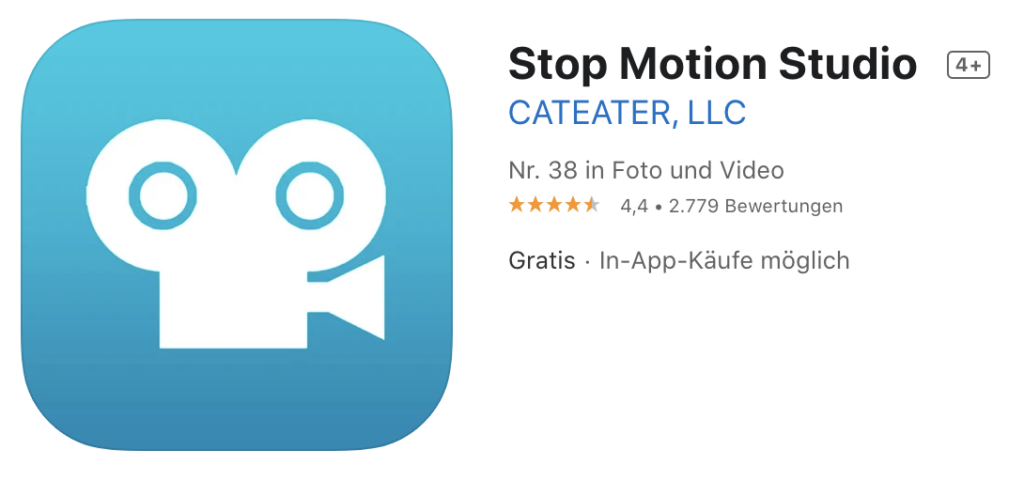
Stop Motion Studio installieren
Installiert zunächst die App aus dem App Store oder dem Google Playstore.
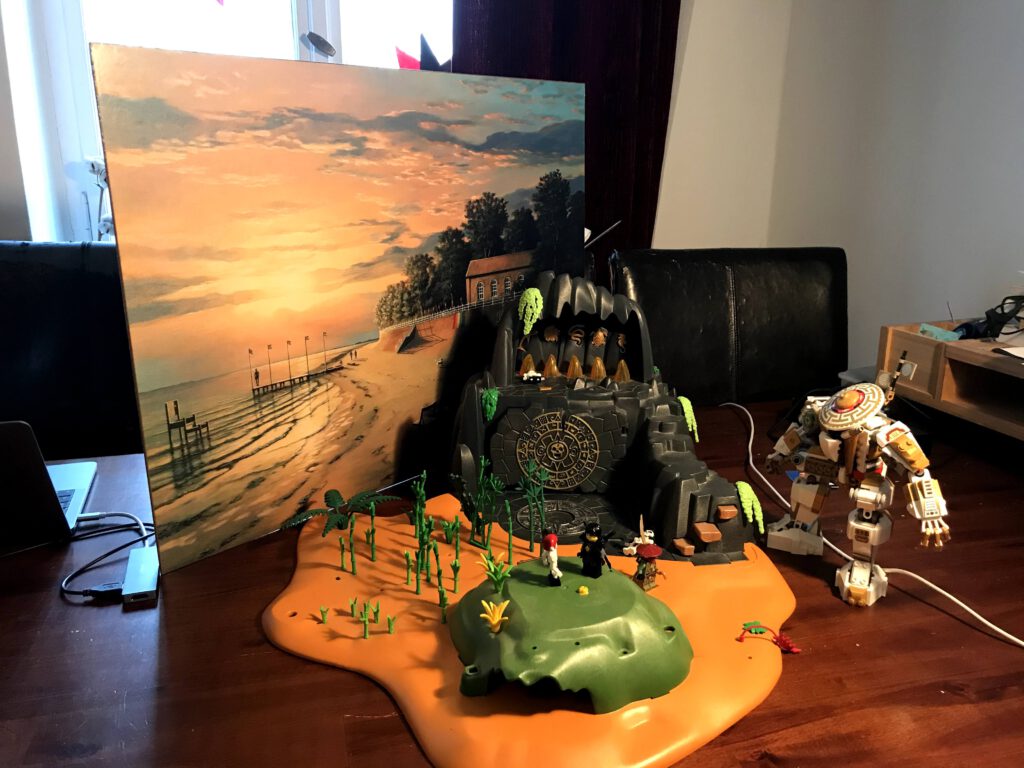
Kulisse aufbauen
Baut als nächstes die Kulisse auf – auf dem Boden oder auf dem Tisch. Als Backdrop kann man einfach die weiße Wand nehmen, etwas aus Tonpapier schneiden und kleben, ein Lacken über Möbel ziehen oder wie wir hier: ein kitschiges Bild eines Nordseestrandes, das wir nie aufgehängt hatten.

Kamera (Tablet/Handy) aufstellen
Stellt nun das Handy bzw. das Tablet auf – eure Kamera. Das ist wohl der kniffligste Part. Manche von euch haben vielleicht ein Stativ direkt mit Halterung für mobile Devices. Wir haben ein Kamerastativ ohne Handyhalterung genommen, an das wir irgendwie die Hülle des Handys mit Packband geklebt haben, so dass wir das Handy selbst später easy in die Hülle klemmen konnten und die Handy-Oberfläche selbst unverklebt blieb. Am ehesten reicht aber eine Tablet-Hülle zum Aufstellen, Bücher und anderer Kram. Baut auch daraus am besten mithilfe von Klebeband eine feste Halterung. Denn es ist sehr wichtig, dass die „Kamera“ während der gesamten Produktion nie die Ausgangsstellung verlässt.

Bild-Check
Öffnet die Stop Motion App und tappt auf das Kamera-Symbol und schaut euch die Vorschau der Aufnahme an: Ist die Kulisse perfekt in Szene gesetzt? Ist nicht mehr und auch nicht weniger im Bild zu sehen als gewünscht und sind die Ränder des Hintergrundbildes im Anschnitt? Stimmen die Lichtverhältnisse? Wenn nicht, dann stellt noch eine Schreibtischlampe oder eine Stehlampe auf. Am besten so, dass sie von hinter/über der Kamera auf die Szene strahlt. Für die Lichtverhältnisse ist es auch am besten, wenn die Sonne von draußen kein Licht- und Schattenspiel veranstaltet.
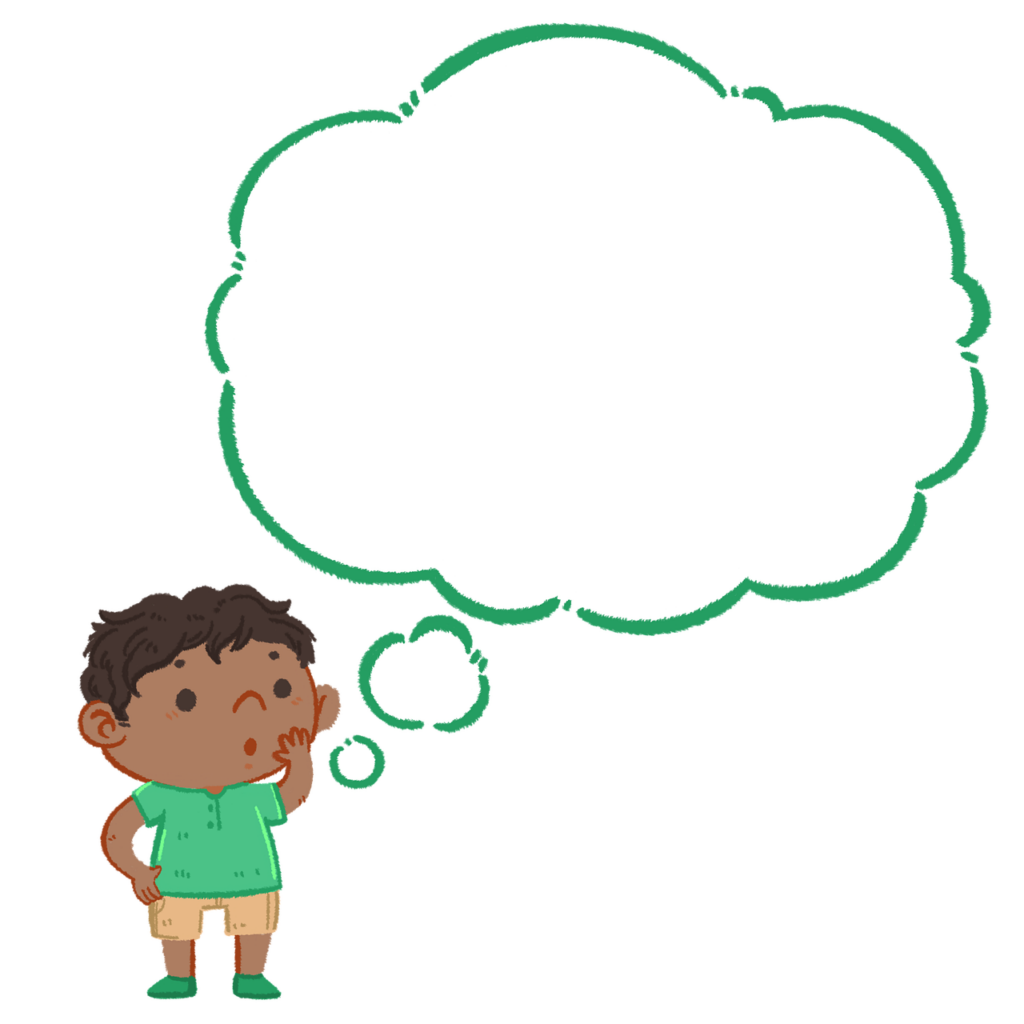
Drehbuch
Drehbuch oder Impro? Lasst euer Kind entscheiden, ob es sich vorher noch etwas überlegen und skizzieren will oder schon genau weiß, was vorzuführen hat, oder ob es einfach drauf los spielen möchte.
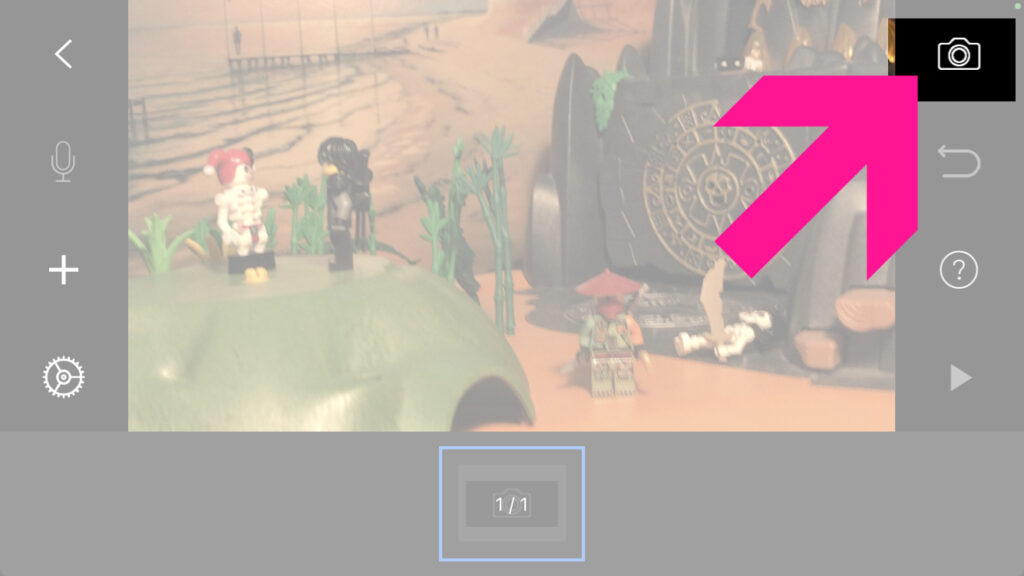
Der Drehstart
Wenn ihr nicht eh schon im Foto-Modus seid (wegen des Bild-Checks oben), tappt jetzt im Stop Motion Studio auf das Kamera-Symbol. Damit seid ihr im Foto-Modus, den ihr während des Dreh-Parts nicht mehr verlassen müsst. Stellt die ProtagonistInnen und Requisiten in die Ausgangsposition.

Der Dreh
Motion, Schnapp, Motion, Schnapp: Jetzt zieht ihr euch hinter die Kulissen zurück und macht das erste Foto. Bewegt anschließend die Figuren oder Dinge in Richtung der Bewegung, die sie vollziehen sollen, ein minimales Stück weiter. (Je kleiner der Schritt, desto flüssiger die Animation, desto aufwändiger aber auch die Arbeit. Versucht ein gutes Mittel zu finden oder geht nach der Zeit, die ihr habt, oder den Eifer, den ihr verspürt.) Entfernt euch wieder komplett aus der Szene und nehmt wieder ein Bild auf.
ArbeitsteilungEs kann auch nur eine Person für die Figuren zuständig sein und eine Person für die Kamera – je nach Alter und Geschicklichkeit des Kindes. Beim kontinuierlichen Beobachten des Neuaufstellens der Figuren durch die Kamera erkennt die Kameraperson am ehesten, ob nicht etwa statische Teile der Kulisse verrückt sind, die Kamera selbst die Augangsposition verlassen hat, Requisiten auf der Bühne zurückgeblieben sind oder aus Versehen ein Arm oder ein Kopf vor dem „Scheinwerfer“ plötzlich einen Schatten auf die Szene wirft.
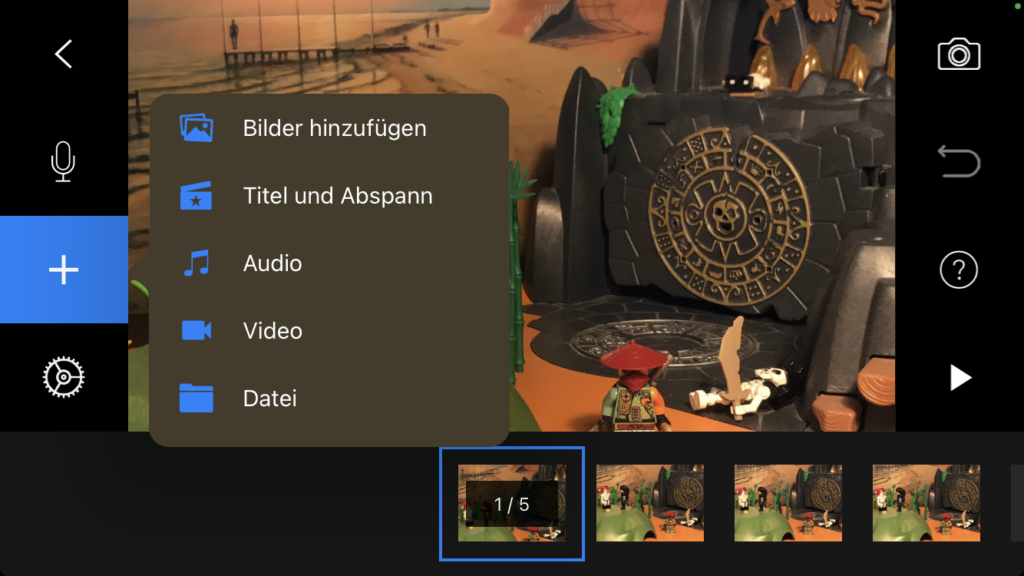
Postproduktion: Vertonung
Seid ihr fertig, Film im Kasten? Jetzt könnt ihr das Stück noch vertonen. Verlasst dazu zunächst den Foto-Modus über den Pfeil oben rechts in den Hauptmodus. Hier habt ihr den Überblick über alle aufgenommenen Bilder in einer Art Zeitleiste, die Möglichkeit des Abspielens und alle Tools für die Postproduktion parat.
Für die Vertonung könnt ihr die Tonaufnahme-Funktion hinter dem Mikrophon-Symbol nutzen und eure Figuren-Dialoge live einsprechen. Hinter dem Plus-Symbol > Audio verbirgt sich zudem eine ungeahnt große Sound-Bibliothek (Upgrade auf Bezahlversion nötig) oder die Möglichkeit, eigene Audio-Dateien einzufügen. Beachtet, dass die ausgewählten Audiodateien beim Hinzufügen bildgenau ab dem Foto eingesetzt werden, das ihr zuvor markiert.
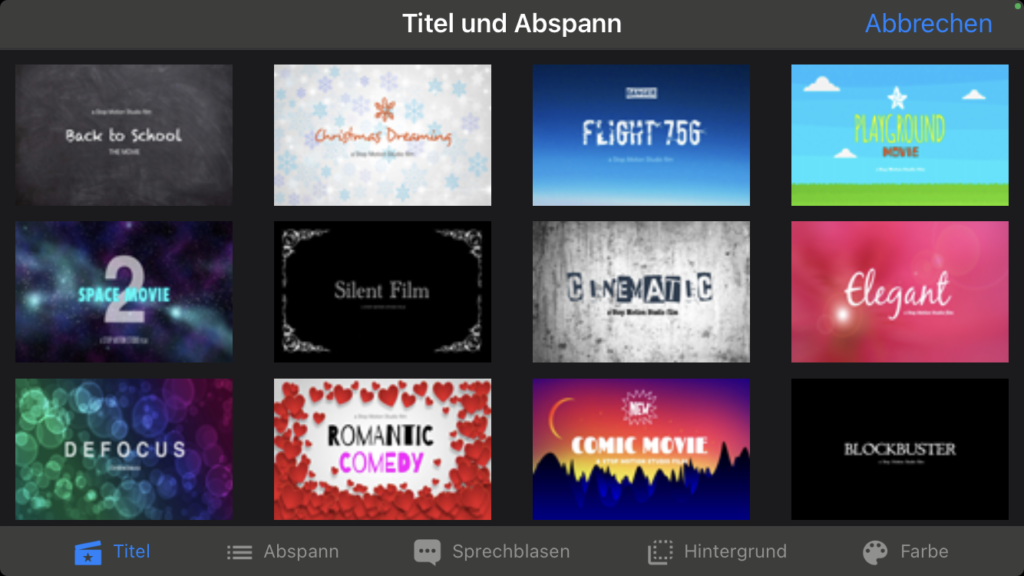
Postproduktion: Intro und Abspann und vieles mehr
Wie ihr sicherlich schon gesehen habt, lassen sich im Nachhinein auch noch ein Intro und ein Abspann erstellen. Tobt euch einfach aus.
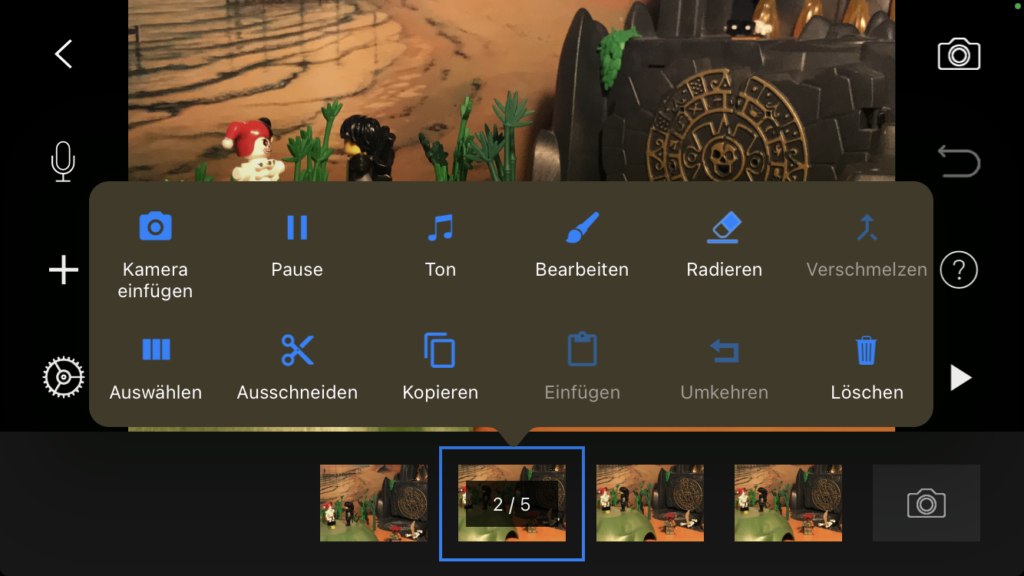
Natürlich könnt ihr in der Zeitleiste auch noch Korrekturen vornehmen. Tippt dazu auf ein Bild und nutzt die Funktionen, die erscheinen. Z.B. Bild löschen, hinzugefügte Töne bearbeiten, und und und.
Glaubt uns, das Lesen dieses Artikels dauert länger, als den eigenen ersten kurzen Stop Motion Film zu erstellen. Fehlt jetzt noch etwas? Ach ja! Vielleicht unser erstes eigenes Filmergebnis. Dabei handelt es sich wirklich um den allerersten Versuch mit der Stop Motion Studio App (ob wohl wir zugegebenermaßen alle Register ziehen wollten, die dann doch nicht so ganz funktionierten. Man beachte das Verrutschen des Hintergrundes oder das Auftauchen eines mysteriösen Schattens – meine Hand – oder der holprige Flugversuch, bevor wir auch noch den Faden auf der Bühne haben liegen lassen). Egal. Für eine erste „Inspiration“ soll es genügend. Viel Vergnügen!




1 thought on “Bewegen Sie jetzt nichts: Kinderleichten „Stop Motion“-Film erstellen”